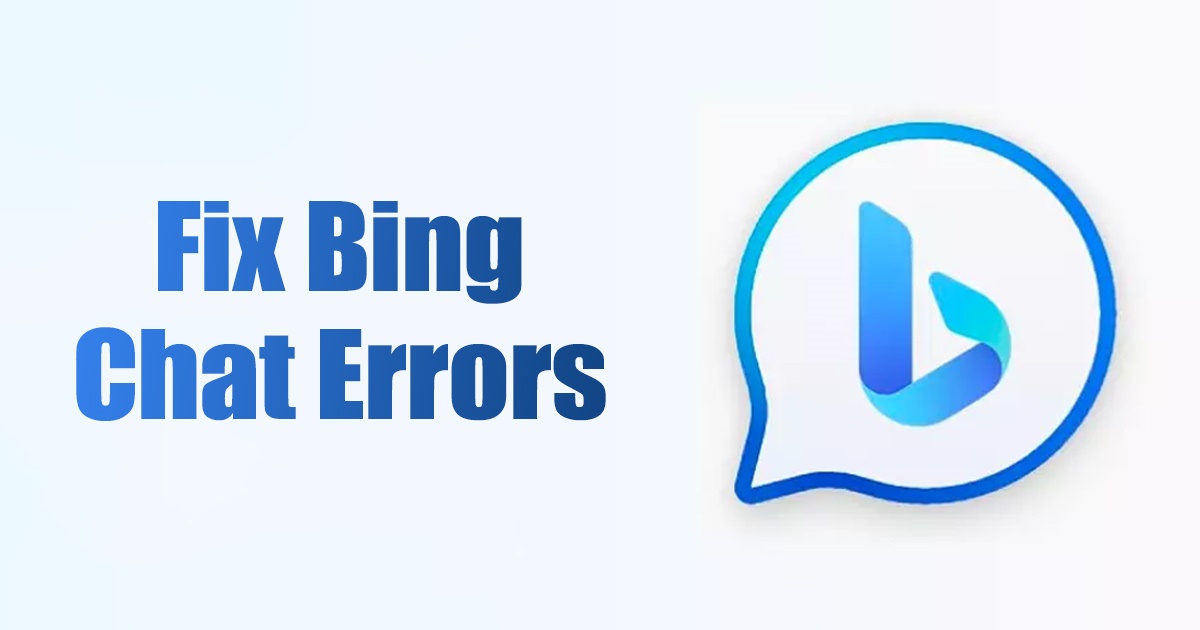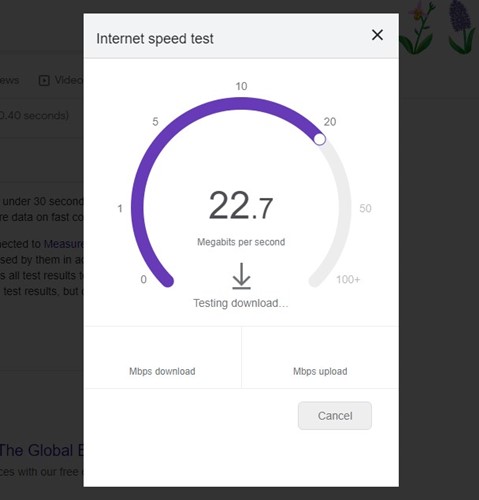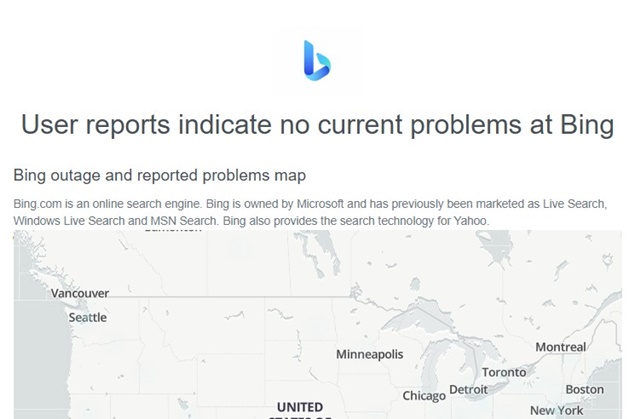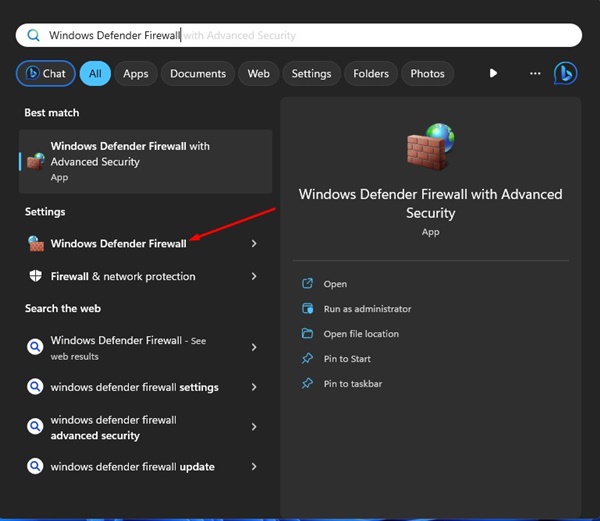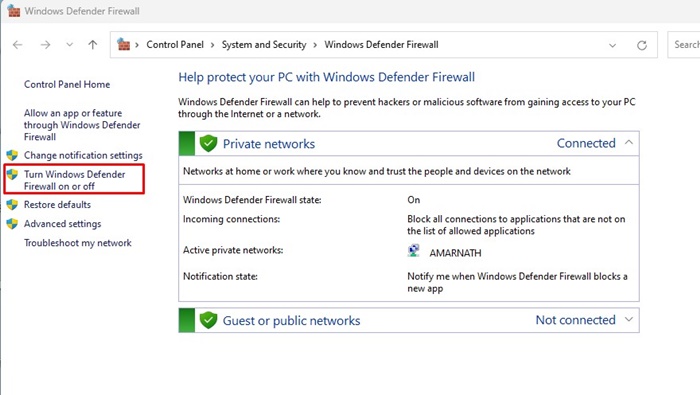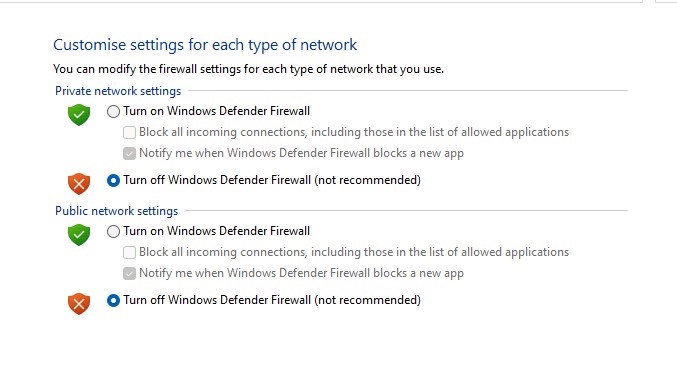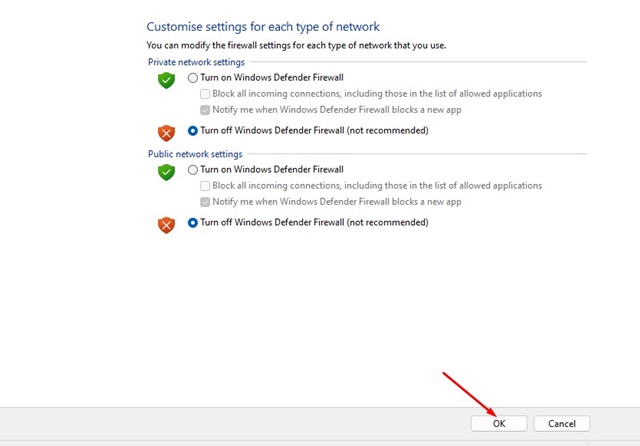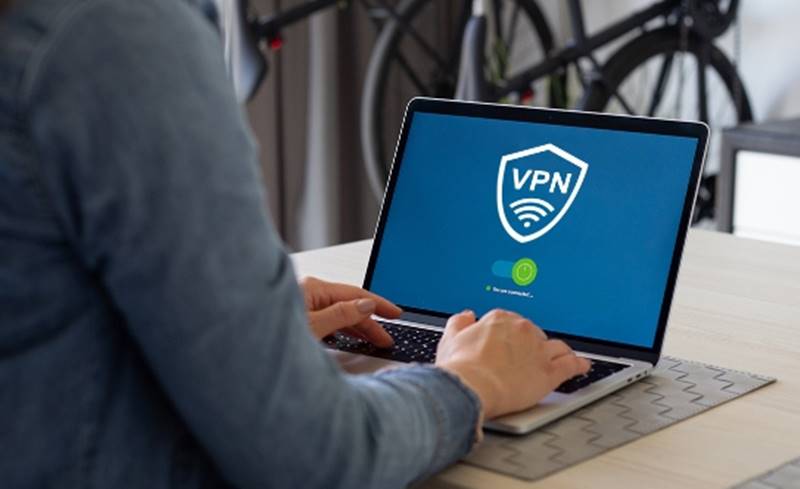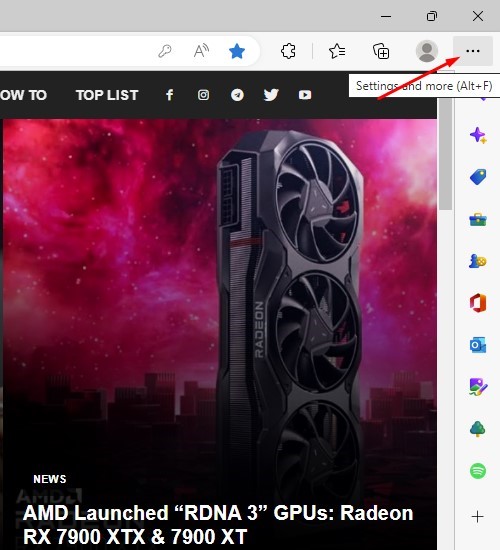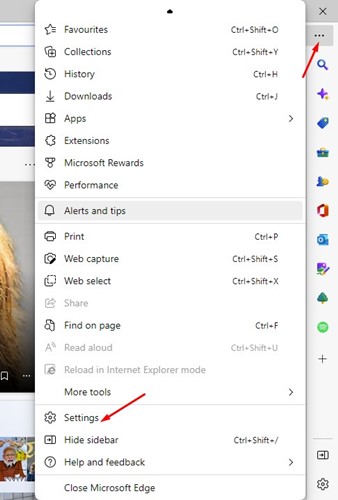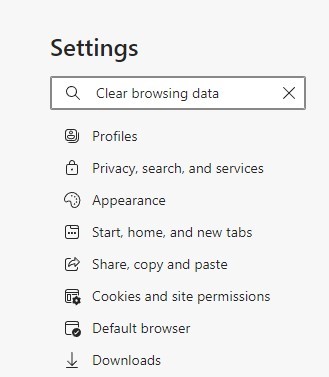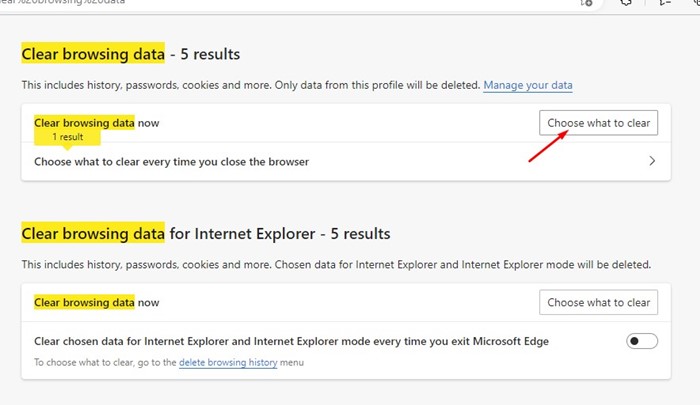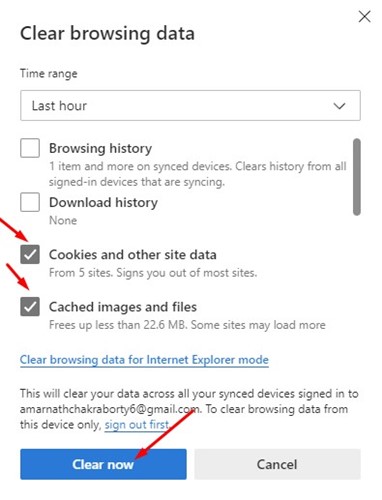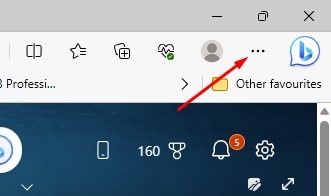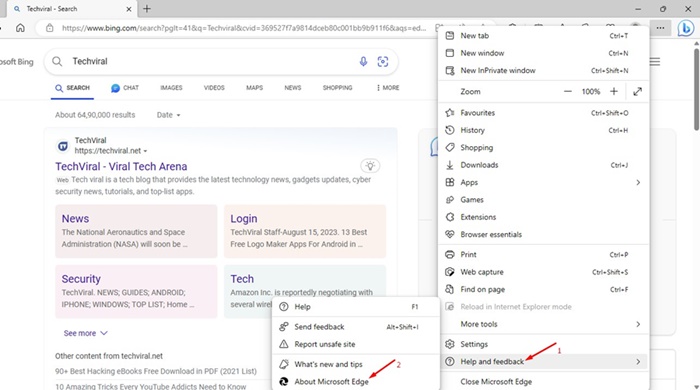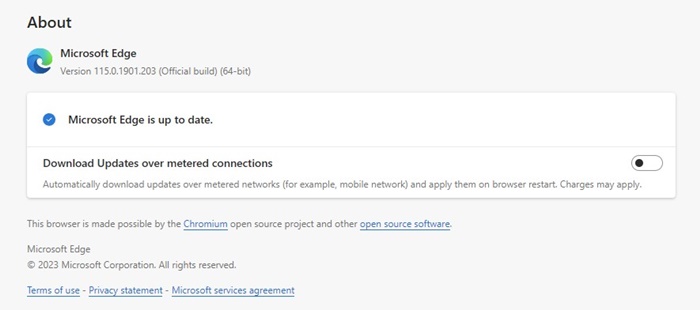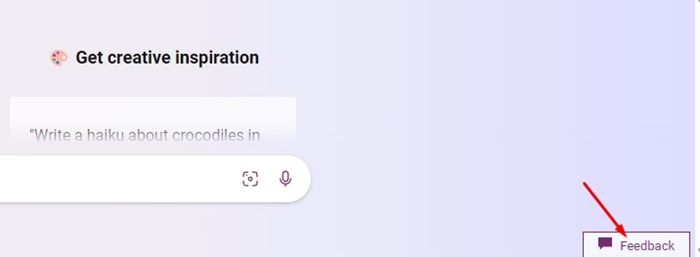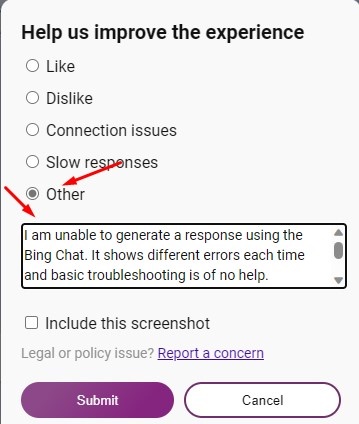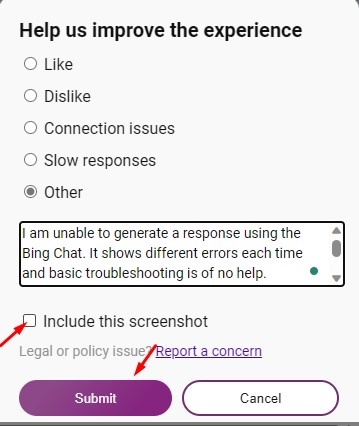Чат Bing не так популярен, как другие чат-боты, но миллионы пользователей по-прежнему используют его. Чат-бот неоднократно подвергался критике за медленную работу, но, учитывая его возможности, пользователи готовы пойти на компромисс со скоростью.
Как и любой другой чат-бот с искусственным интеллектом на рынке, Bing AI Chat может показать вам одну или две ошибки. Например, в чате Bing по-прежнему отображается сообщение «Что-то пошло не так». Давайте начнем с ошибок для пользователей, не раскрывая причин.
Аналогично существуют и другие ошибки, с которыми вы можете столкнуться при использовании чат-бота с искусственным интеллектом на своем ПК/ноутбуке. Итак, если вы не можете максимально эффективно использовать Bing Chat из-за ошибок, продолжайте читать статью.
В этой статье рассматриваются некоторые ошибки чата Bing AI и действия по их устранению. Мы рассмотрим ошибки чата Bing, такие как E010007, E010014, E010006, E010013 и т. д. Приступим.
Что такое код ошибки чата Bing E010007, E010014, E010006, E010013 и т. д.?
Почти каждая ошибка чата Bing, возникающая при выполнении запроса, часто является результатом проблемы на стороне сервера, в Интернете или в браузере.
Проблема чата Bing заключается в том, что в нем не указывается фактическая причина ошибки, что вынуждает пользователей выполнять все стандартные процедуры устранения неполадок для их устранения. Вот несколько возможных причин, по которым Bing Chat показывает ошибку.
- Проблемы с подключением к Интернету
- Серверы Bing и OpenAI не работают.
- Брандмауэр блокирует соединение.
- Кэш браузера устарел или поврежден.
- Проблема с учетной записью Microsoft.
- Использование VPN/прокси-сервера.
Это основные причины всевозможных ошибок чата Bing.
Как исправить ошибки чата Bing: ошибка E010007, E010014, E010006, E010013
Методы исправления ошибок Bing Chat практически одинаковы. Вам необходимо следовать основным методам устранения неполадок, чтобы исправить ошибку чата Bing. Вот как можно исправить ошибки чата Bing.
1. Проверьте подключение к Интернету
Для обмена информацией Bing Chat требуется подключение к Интернету. Если у вас не работает Интернет, соединение с серверами Bing и OpenAI не удастся, что приведет к ошибкам.
Известно, что проблемы с подключением к Интернету вызывают различные ошибки, и их следует в первую очередь исключить. Поэтому, прежде чем пробовать другие методы, проверьте, работает ли у вас интернет.
Даже если ваш Интернет работает, вам необходимо проверить наличие обрывов соединения.
2. Проверьте статус сервера Bing и OpenAI
Поскольку Bing основан на GPT-4, мультимодальной большой языковой модели, созданной OpenAI, вам необходимо проверить состояние сервера как Bing, так и OpenAI.
Если какой-либо из серверов службы выйдет из строя, у вас возникнут проблемы с получением ответа из чата Bing. Таким образом, вы должны проверять состояние серверов Bing и OpenAI в режиме реального времени.
Если серверы находятся на обслуживании, необходимо дождаться восстановления серверов. Тем временем вы можете использовать других чат-ботов с искусственным интеллектом.
3. Отключите брандмауэр Защитника Windows
Если в чате Bing отображается код ошибки E010007, вам необходимо отключить брандмауэр Защитника Windows. Брандмауэр Защитника Windows иногда может блокировать входящее соединение, чтобы защитить ваш компьютер; эти действия выполняются в фоновом режиме без какого-либо уведомления.
Поэтому рекомендуется временно отключить брандмауэр Защитника Windows и сгенерировать ответ из чата Bing. Если виноват брандмауэр Защитника Windows, чат-бот сгенерирует ответ без каких-либо ошибок. Вот как отключить брандмауэр Защитника Windows.
1. Нажмите кнопку «Пуск» Windows 11 и введите «Брандмауэр Защитника Windows». Откройте приложение Брандмауэр Защитника Windows из списка.
2. Справа нажмите ссылку Включить или отключить брандмауэр Защитника Windows.
3. В разделе «Настройка параметров для каждого типа сети» выберите Отключить брандмауэр Защитника Windows для параметров частной и общедоступной сети.
4. После внесения изменений нажмите кнопку ОК.
Вот и все! Теперь откройте чат Bing AI и введите свой вопрос. Чат-бот должен ответить на ваше приглашение.
4. Отключите VPN или прокси-сервер
Ни Microsoft, ни OpenAI не позволяют использовать чат-бота с VPN или прокси-сервером. Хотя многие пользователи по-прежнему подключаются к AI Chatbot, меняя местоположение своего сервера, это часто может вызывать проблемы с подключением.
Большинство ошибок чата Bing, таких как E010007, E010014, E010006, E010013, связаны с проблемами подключения, которые возникают при использовании VPN или прокси-серверов.
Итак, если вы используете какое-либо приложение VPN или прокси, вы можете попробовать временно отключить их, чтобы проверить, работает ли оно. После отключения соединения VPN/прокси подключитесь к чату Bing и используйте его некоторое время. Вы не получите ошибку.
Устаревший или поврежденный кеш и файлы cookie часто являются причиной ошибок на сайте. Многие пользователи уже исправили код ошибки Bing Chat AI: E010005 и E010006, очистив кеш и файлы cookie браузера Edge. Следовательно, вы тоже можете попробовать это сделать. Вот что вам нужно сделать.
1. Нажмите на три точки в правом верхнем углу.
2. В меню Edge выберите Настройки.
3. Используйте поле поиска, чтобы найти Очистить данные просмотра.
4. В появившемся списке результатов поиска выберите Выбрать, что очистить.
5. Теперь выберите Файлы cookie и кэшированные изображения и файлы в окне «Очистить данные просмотра». Просто выберите два варианта, показанных на экране, и нажмите Очистить сейчас.
Вот и все! После внесения изменений перезапустите браузер Edge и снова войдите в чат Bing. На этот раз вы сможете использовать чат Bing без каких-либо ошибок.
6. Обновите браузер Microsoft Edge
Следующее, что вы можете сделать, чтобы решить проблему неработоспособности Bing Chat в Edge, — это обновить браузер.
Обновить браузер Microsoft Edge очень просто; следуйте инструкциям, которые мы описали ниже.
1. Откройте браузер Edge и нажмите три точки в правом верхнем углу.
2. В появившемся меню выберите Справка и отзывы >О Microsoft Edge.
Вот и все! Вот как легко обновить браузер Edge. После обновления Edge получите доступ к чату Bing и попользуйтесь им некоторое время.
7. Обратитесь в службу поддержки Bing
Обращение в службу поддержки Bing — последнее средство, если ничего не помогает. Вы можете связаться со службой поддержки Bing и объяснить проблему, с которой столкнулись.
Служба поддержки свяжется с вами по электронной почте и решит проблему. Вот как связаться со службой поддержки Bing.
1. Откройте экран чата Bing AI и нажмите кнопку Отзыв в правом нижнем углу.
2. В ответ на запрос Помогите нам улучшить взаимодействие выберите Другое и объясните свою проблему.
3. Теперь установите флажок Включить этот снимок экрана и зафиксируйте ошибку. После этого нажмите кнопку Отправить.
Вот и все! Теперь команда Bing Chat свяжется с вами через ваш зарегистрированный адрес электронной почты. Вам необходимо отслеживать свой зарегистрированный адрес электронной почты и следовать инструкциям.
Итак, это общие способы устранения ошибок Bing AI Chat. Наши общие методы исправят ошибки Bing E010007, E010014, E010006, E010013 и т. д. Сообщите нам, какой метод помог вам исправить ошибки чата Bing.